所有のノートパソコンは10年前のモデル。
メーカー:SONY VAIO
モデル名:VPCCA
メモリ:4GB
HDD:500GB
CPU:Intel Core i5
2012年発売モデルのCシリーズ
2年くらい前にWindows7から10に無料アップグレードし、まだ現役で頑張ってくれています。
起動の時間、メールやオフィスを開くのに時間がかっかたりと少々難はありますが許容範囲内。
ですが、ここ最近一気に動作が重くなり始めてきたのです。
起動に10分かかる。
タスクマネージャーを開いて確認したときの「ディスク使用率が100%」。これになったら当分使えなくなる。ガッチガチに固まって何も作業できなくなります。帰宅後から就寝まで何もできないなんて日も何度か。
素人なので原因は分かりません、ググって見るものの難しそうな操作はしたくないし。
なので簡単そうな出来ることを色々やってみました。
以下、同時進行でやっちゃたので対策としてどれが効果があったのかは分からないが、大幅に改善された。サクサクPCとなりました。
Windowsの「更新とセキュリティ」
Windows update
Windowsの更新をしていなくて、PCが最新の状態でないと動作が重くなると聞くので確認します。
所有のPCは、やはり更新プログラムが残っていて、最新の状態ではありませんでした。
すぐに更新作業に取り掛かりましたが、めっちゃ時間かかりました。
様々な要因でPCが重くなってるところでの更新作業が重なったからでしょう。
辛抱して待ちました。
■Windowsマーク「スタートメニュー」から歯車のマークの「設定」をクリック
■「更新とセキュリティ」をクリック
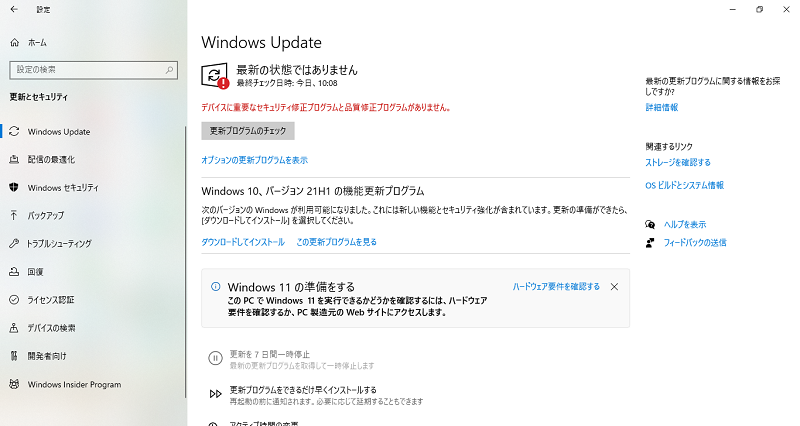
更新出来たと思っていても(ダウンロード)、(インストール)、(保留中)などで終わっていない場合がありました。
何ともよく分からない。
残っている場合「更新プログラムのチェック」をクリックするとリストが出てきます。
(私がそうです)再確認しましょう。
タスクマネージャー
「プロセス」
タスクマネージャーから「プロセス」といったところを見ていく。
■キーボードの「Windowsマーク」+「X」を同時押しし。
出てきたリストから、「タスクマネージャー」をクリック。
■「タスクマネージャー」からディスクに負荷をかけているソフトを確認します。
■負荷が大きいのは
・「ESET Service(2)」市販のセキュリティーソフト
・「SysMain」
・「Rapport」っていうIBM社が提供する無料セキュリティソフト
が上位にきてました。
対策していきます。
「ESET」セキュリティーソフト
「ESET」は必要なのでそのままにします。
常に動いて仕事をしてくれてるので仕方ない。
数日間だけでも気にしてみていると、セキュリティーソフトは更新が多いようです。
PC立ち上げ時に「ESET」のメイン画面を立ち上げると更新してることが多い。但しこれはスグに終わりますね。
SysMain
■「SysMain」は必ずしも有効にしておく必要はないとの記事を見受けたので無効にします。
「サービス」というとこで設定するようです。
1.「サービス」と検索し、候補に出た「サービス」をクリック
2.サービス一覧から「SysMain」を右クリックし「プロパティ」を選択
3.「スタートアップの種類」を「無効」に変更し「OK」をクリック。
4.PCを再起動します。
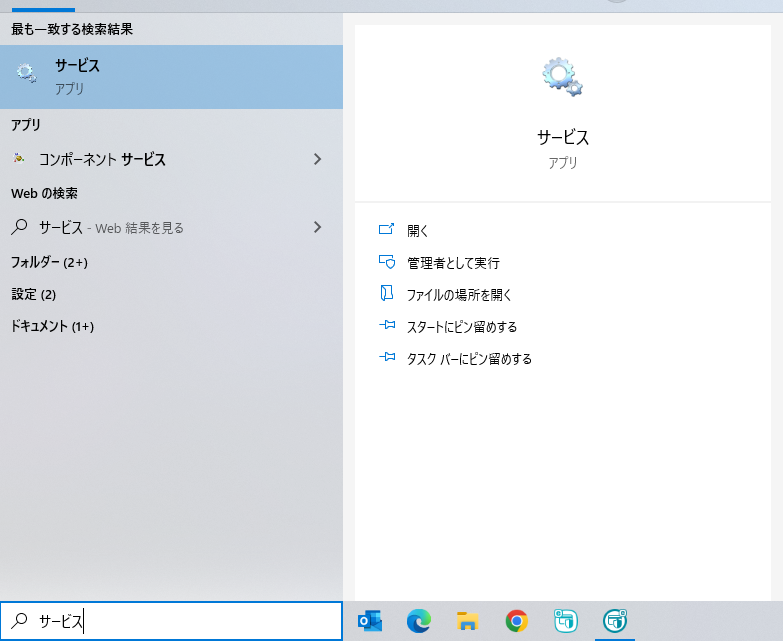
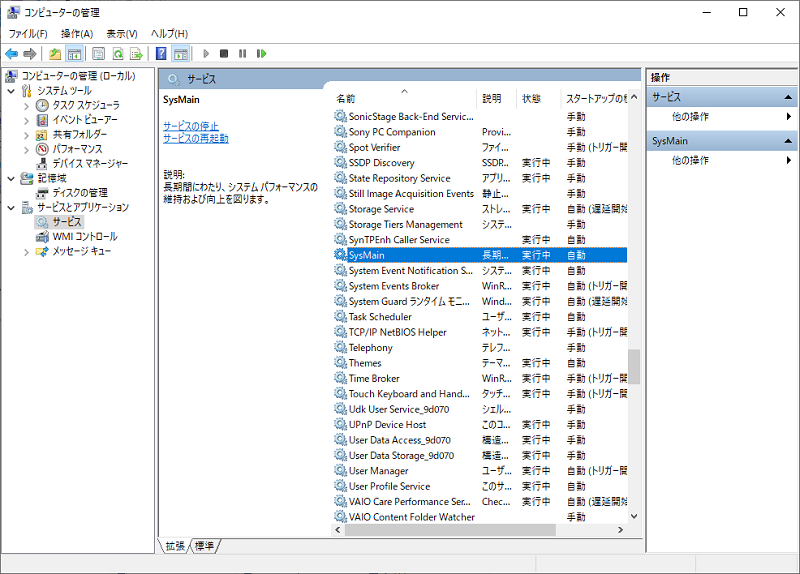
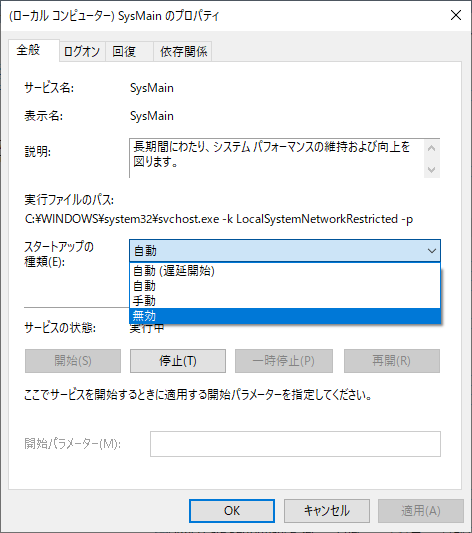
Rapport
三菱UFJ銀行で推奨されていたのでインストールした覚えがあります。
市販のウイルスソフト「ESET」を導入しいているので必要ないかと。
PCが軽くなるならと、アンインストールします。
Rapport(ラポート)は、インターネットバンキングを狙ったウィルスを検知・駆除するPC用ウィルス対策ソフトで、IBMにより開発・提供されています。当行では、インターネットバンキングを安全に利用していただくためにRapportの利用を推奨しています。
三菱UFJ銀行より
■Windowsマーク「スタートメニュー」から「アプリ」をクリック
■「Trusteerエンドポイント保護」をアンインストールをクリック
(アプリの名前「Rapport」ではないのですね。ググって解決)
■「今すぐアンインストール」
■その後、画面に出てくる文字を入力「停止」
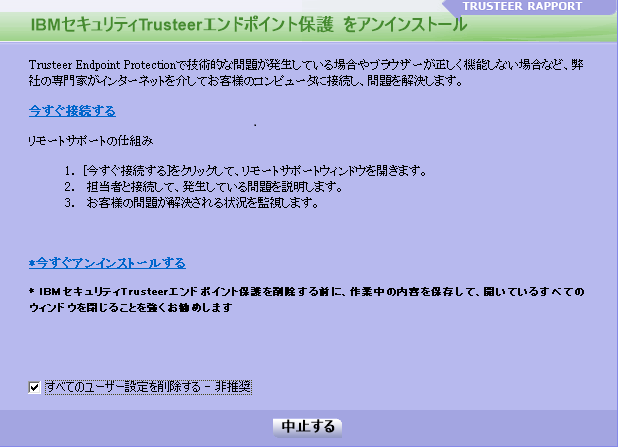
三菱UFJ銀行のホームページには「市販のウイルスソフトと一緒に利用すると更に安全」と書いてありましたが、重いものはしょうがない。
「スタートアップ」
タスクマネージャーから「スタートアップ」といったところを見ていく。
PCの起動時に負荷をかけていると思われる、不必要なアプリの無効化をしていきます。
マイクロソフトとかセキュリティ関係のアプリはなんとなくわかります。
その他のアプリはググってアプリの内容を確認して無効化していきました。
素人なんで時間かかりました。
有効化してるアプリ数が8つになりました。(元が何個だったかは忘れた)
1.Windowsマーク「スタートメニュー」から歯車のマークの「設定」をクリック
2.アプリ
3.スタートアップ
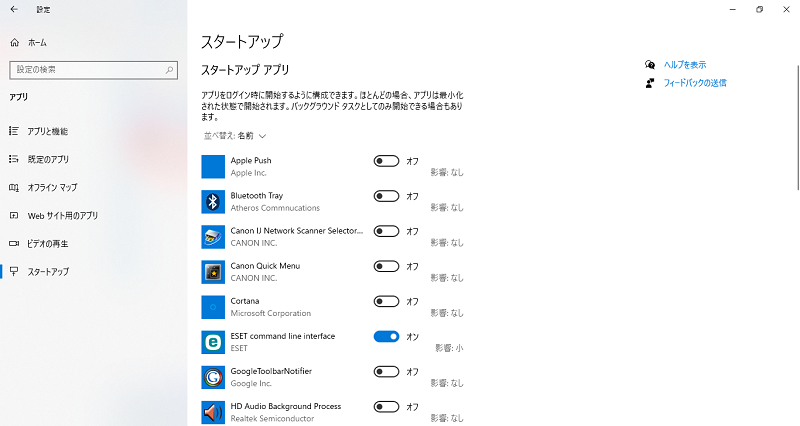
セキュリティソフトのアップデート
私は市販のセキュリティーソフト「ESET」を利用しています。
アップデートは自動更新となってるようですが、ちょくちょくソフトを開いて確認しようと思います。
ソフトによっては設定では手動になってる場合もあるかと思うので、確認が必要です。
PC詳しくないので分かんないけれど、勝手に設定が変わってしまう場合があるので設定は要チェック。
メモリの増設
購入時のメモリは4GB。
あまりにも動作が重いので、このたび購入しました。
4GBを2枚で合計:8GBとしました。
無事に8GBとなり一安心。
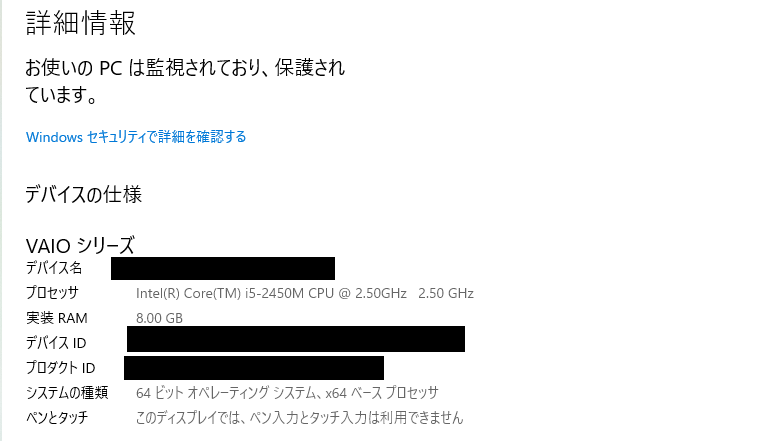
結果、タスクマネージャーの「メモリ」は約60%から40%になる。
聞いたことのあるメーカー「シリコンパワー」のメモリーにした。
高額ではないので早々に交換しとけば良かったかなと。
HDDの空き容量
内蔵HDDの容量が少なくなるとPCの起動が遅くなるとか、動作が重くなるなどが有るそうな。
保有のPCのHDD容量は500GB
使用量は166GB/449GB
空き容量は半分以上残っていますが、念のため必要のないファイルなど削除していきます。
バックアップ用に保有している外付けHDDへ写真、動画などを移動したのち、PC内のファイルを削除。
その結果、使用量は122GB/449GBとなる。
44GB、空き容量が増えました。数年分のファイルの整理が出来ました。
残ったファイルは、ブログの写真など。
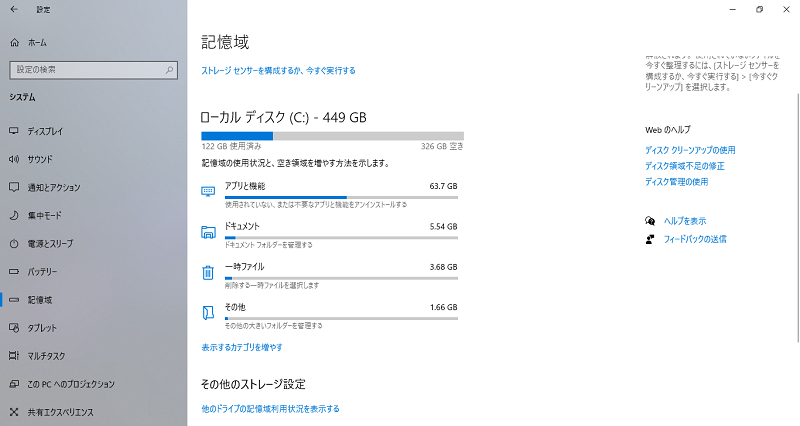
不必要なアプリのアンインストール
上記で書いたアプリ「Rapport(ラポート)」をアンインストールしました。
そのほか使用していないアプリや、不要なアプリをアンインストールします。
よく分からないものは、ググってどんなアプリか確認して削除していきました。
1.Windowsマーク「スタートメニュー」から歯車のマークの「設定」をクリック
2.アプリ
3.対象のアプリをクリックし「アンインストール」をクリック
デスクトップ画面のファイル整理
デスクトップにファイルがあるのもPCが重くなる原因らしい。
文書とか写真とかのファイルを直接デスクトップに置いている状態です。
これをドキュメントなどに移動しさせ、デスクトップから無くしました。
「ショートカットファイル」は呼び出すだけのアイコンなので重くなるのとは関係ないとは思いますが、念のためなくしました。
というわけでデスクトップ上には「ゴミ箱」のみとなりました。

終わりに
起動に10分くらいとか、ファイルを開くのにもかなりの時間を要するようになって、困ってました。
タスクマネージャーのディスク使用率が100%も頻繁に出るようになってイライラの日々で、これはイカンと休日に色々やってみました。
ついでにメモリも増設するべく事前に購入。
[作業内容]
・Windowsの更新。
・起動時に時間がかかるのでスタートアップの見直し。
・不要なアプリのアンインストール
・HDDの空き容量をふやす。
・メモリの増設
・デスクトップのファイルの整理
を一気に行いました。
■結果
起動は1分以内になる。
ファイル、アプリを開くのも時間短縮。
ちなみにシャットダウン時も電源落ちるまで時間が掛かっていたのですが、サクッと落ちる様になりました
なんとも信じられないくらい劇的に改善されました。
サクサクと動いてくれ感激。
色々試してみましたが、
保有してる割と新しいPCでも100%によくなります。
その場合セキュリティーソフトの更新してるか、Windowsの更新があるときのような気がします。
更新が終わると落ち着きますから。少し辛抱します。
以上、参考になれば幸いです。



コメント